Hala Windows programlarını kullanmayı ve Mac'inizde PC oyunları oynamayı tercih ediyor musunuz? Neyse ki, yeni bir bilgisayar almak zorunda değilsiniz. MacOS'u silmeden bile Windows'u Mac'inizde çalıştırabilirsiniz.
Birinin Windows'u bir Mac'te çalıştırmak istemesinin birçok nedeni vardır. Bazı kullanıcılar programları farklı işletim sistemlerinde test etmek isteyebilirken, diğerleri sadece Windows üzerinde çalışan oyunları oynamak isteyebilir.
Mac'in yerleşik Boot Camp Yardımcısı, süreci kolaylaştıran şeydir, ancak onu kullanmalı mısınız? Kendiniz karar vermek için artıları ve eksileri öğrenin.
Temel Eğitim Yardımcısı Nedir?
Eğitim Kampı Asistanı, Mac'inizde Windows çalıştırmanın yolları. Boot Camp Assistant, her Intel tabanlı Mac'te yerleşik olarak bulunan bir araçtır. Apple, 2007'de Mac OS X 10.5 Leopard ile birlikte tanıttı.
Başlangıçta yalnızca Windows XP ve Windows Vista'yı destekledi, ancak Boot Camp 5.0'ın piyasaya sürülmesi Windows 7 desteğini de getirdi. Boot Camp'in sonraki sürümleri, Intel Mac'lerde Windows 7, 8 ve sonraki sürümlerin yüklenmesine izin verdi.
Ne yazık ki Boot Camp Assistant, Apple silikon Mac'lerde mevcut değildir, bu nedenle M1 veya M2 Mac'iniz varsa tek seçeneğiniz Windows'u çalıştırmak için Parallels Desktop gibi bir sanallaştırma yazılımı kullanmaktır. O zaman bile, yalnızca ARM tabanlı Windows çalıştırabileceksiniz, dolayısıyla çalıştırabileceğiniz programlar açısından kısıtlanacaksınız.
Boot Camp Assistant'ı şurada da bulabilirsiniz: Uygulamalar > Yardımcı Programlar veya Mac'inizdeki Launchpad.
Boot Camp'i destekleyen Intel Mac'lerin bir listesi:
- MacBook 2015 veya sonrası
- MacBook Air 2012 veya üstü
- MacBook Pro 2012 veya sonrası
- Mac mini 2012 veya sonrası
- iMac 2012 veya sonrası
- iMac Pro'nun tüm modelleri
- Mac Pro 2013 veya sonrası
Her şeyden önce, Windows'u Mac'inize yüklemek için en az 64 GB boş depolama alanınız olmalıdır. Apple, en iyi deneyimi elde etmek için 128 GB boş depolama alanı önerir. Yükleme işlemi sırasında herhangi bir şeyin ters gitme olasılığı çok düşük olsa da, başlamadan önce önemli dosyaları yedeklemeniz gerekir.
Boot Camp Yardımcısı, Windows ve macOS'u aynı anda çalıştırmanıza izin vermez. Parallels veya VMWare gibi sanal makine uygulamaları. Bunun yerine, ikinci işletim sistemi için bir bölüm oluşturur.
Boot Camp'i kullanarak Windows'u Mac'inize yüklemek son derece basittir. Tek yapmanız gereken bir Windows ISO dosyası indirmek ve ikinci işletim sistemi için oluşturulan bölüme ne kadar alan ayırmak istediğinizi seçmek. Yükleme tamamlandıktan sonra bölüm boyutunu değiştiremezsiniz.
Boot Camp'i çalıştırdığınızda, ISO dosyasını otomatik olarak algılar. Bundan sonra, kurulum işlemini tamamlamak için ekrandaki talimatları izleyin.
Windows'u Çalıştırmak İçin Boot Camp Kullanmanın Artıları
Boot Camp, Windows oyunlarını bir Mac'te oynamanın şüphesiz en iyi yoludur çünkü herhangi bir sanallaştırma yazılımından daha iyi performans gösterir. Farklı işletim sistemleri aynı anda çalışmadığından, Mac'inizin tüm donanım kaynakları Windows uygulamalarına ayrılmıştır.
Windows'u Boot Camp ile kurmanın diğer bazı avantajları şunlardır:
1. Eğitim Kampı Ücretsizdir ve Mac'lerde Yerleşiktir
Boot Camp Assistant'ı destekleyen Mac'ler, çift önyükleme yardımcı programı önceden yüklenmiş olarak gelir. İndirmeniz gereken tek şey bir Windows ISO dosyasıdır.
Boot Camp tamamen ücretsizdir ve çoğu sanallaştırma programı gibi abonelik gerektirmez. Artı, bu bir üçüncü taraf programı değil, bir Apple programı olduğundan, güvenli olmadığı konusunda endişelenmenize gerek yok.
2. Eğitim Kampı Hızlı
Yavaş olma eğiliminde olan sanallaştırma programlarının aksine, Boot Camp çok daha istikrarlı bir performans sunar. Bunun nedeni, Boot Camp'in Windows'u daha az bellek kullanan ayrı bir bölüme yüklemesidir.
Bir sanallaştırma programı aynı anda iki işletim sistemini çalıştırır (macOS kullanırken Windows'u simge durumuna küçültebilirsiniz), ancak Boot Camp ile aynı anda yalnızca bir işletim sistemi kullanabilirsiniz. Bu aynı zamanda Boot Camp'i oyun oynamak ve yoğun kaynak kullanan uygulamaları kullanmak için daha iyi bir seçenek haline getirir.
Windows'u Çalıştırmak için Boot Camp Kullanmanın Eksileri
Boot Camp'in ücretsiz olması ve yalnızca Mac'lerde yerleşik olması, bazı insanları onu bir sanal makine uygulaması üzerinden kullanmaya ikna edebilir, ancak her şey gibi dezavantajları da vardır.
1. İki İşletim Sistemini Aynı Anda Kullanamazsınız
Boot Camp, iki işletim sistemini aynı anda çalıştırmanıza izin vermez. Farklı işletim sistemleri arasında geçiş yapmak için Mac'inizi sıfırlamanız ve başlangıç ekranında hangi işletim sistemini çalıştırmak istediğinizi seçmeniz gerekir. Bu, Boot Camp Assistant'ın belki de en büyük dezavantajıdır.
2. Birlikte Çalışabilirlik Yok
İki işletim sistemini aynı anda kullanmadığınız için, bir işletim sisteminden diğerine dosya aktarmanın bir yolu yoktur.
Bu birlikte çalışabilirlik eksikliği, Windows'ta kaydettiğiniz herhangi bir dosyanın macOS'ta görünmeyeceği anlamına gelir; aynı şekilde, Windows'ta macOS dosyalarınızın hiçbirine erişemeyeceksiniz.
Hala yapabilirsin dosyaları Mac ve Windows arasında kolayca paylaşın USB veya bulut hizmeti kullanarak.
3. Eğitim Kampı Çok Yer Kaplıyor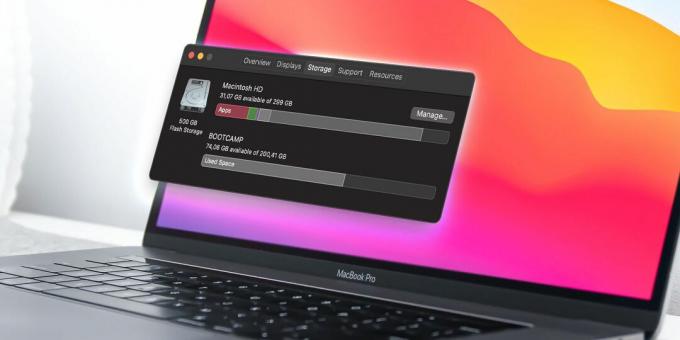 Mac'inize ikinci bir işletim sistemi kurmak için bir bölüm oluşturmalısınız. Yukarıda bahsedildiği gibi, bölüm boyutu en az 64 GB olmalıdır, ancak Apple 128 GB önermektedir.
Mac'inize ikinci bir işletim sistemi kurmak için bir bölüm oluşturmalısınız. Yukarıda bahsedildiği gibi, bölüm boyutu en az 64 GB olmalıdır, ancak Apple 128 GB önermektedir.
Ne kadar alan ayırmayı seçerseniz seçin, Windows kullanırken en iyi performansı elde etmek istiyorsanız sabit sürücünüzün büyük bir kısmından vazgeçmeniz gerektiği açıktır.
4. Kurulumdan Sonra Bölüm Boyutunu Değiştiremezsiniz
Boot Camp Assistant aracılığıyla Windows'u yüklemeyi tamamladığınızda, geri dönüp bölüm boyutunu değiştiremezsiniz. Mac'inize daha fazla depolama alanı ekleyin.
Bunun yerine, bölümü silmeniz, işletim sistemini kaldırmanız ve yeniden yüklemeniz gerekir. Ve anlayabileceğiniz gibi, kimse bu baş ağrısıyla uğraşmak istemez.
Eğitim Kampı Mükemmel Olmaktan Uzak
Windows'u Mac'te çalıştırmak bazı insanlar için neredeyse gerekli ve bunu yapmanın birçok yolu var. Eğitim Kampı yöntemi muhtemelen en kolay yöntem olsa da, kurulumdan önce sabit bir bölüm oluşturma ve birlikte çalışabilirlik eksikliği gibi dezavantajlar herkesin harcı olmayabilir.
İyi tarafından bakarsak, Windows'u Boot Camp ile Mac'inize yüklemek için bir teknoloji gurusu olmanıza gerek yok. Bir ISO dosyası ile yükledikten sonra, en sevdiğiniz Windows oyunlarını Mac'inizde bir PC gibi oynamaya başlayabilirsiniz.

